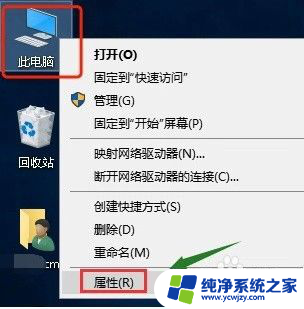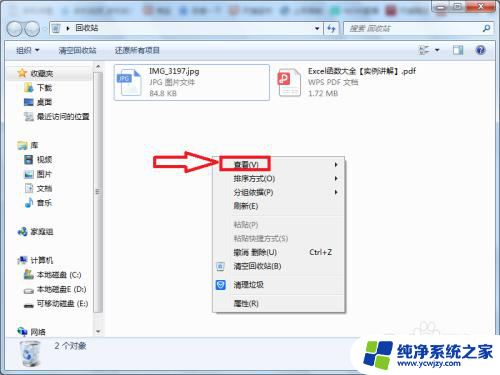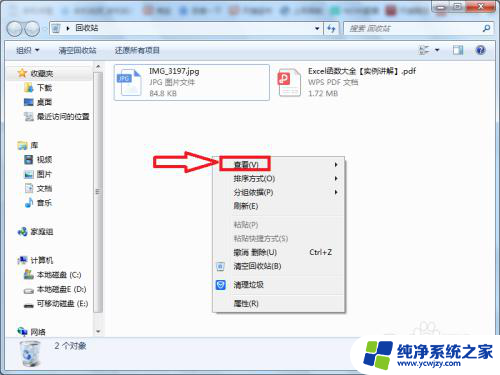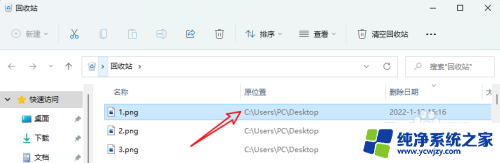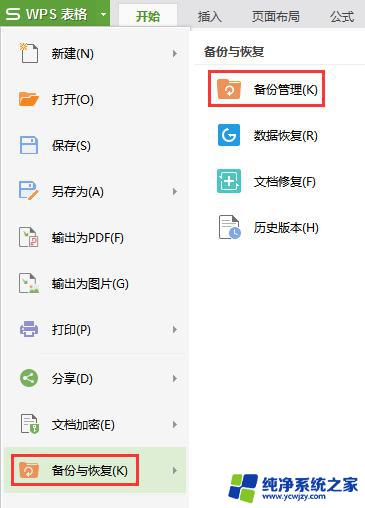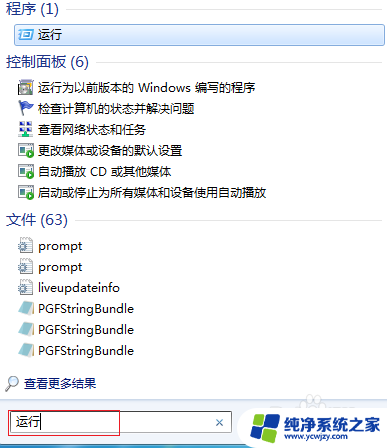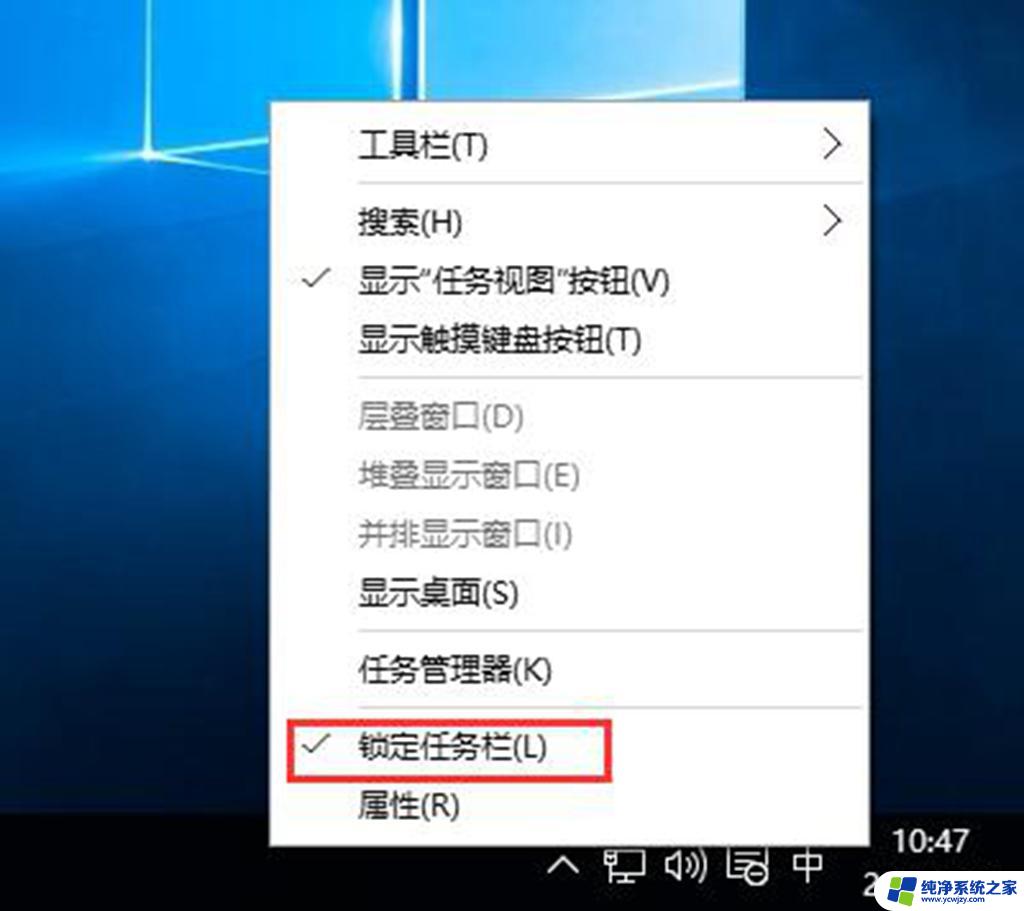steam怎么还原文件 Steam如何还原游戏设置
steam怎么还原文件,Steam是一款广受欢迎的游戏平台,许多玩家都会在其中下载和安装各种游戏,有时候我们可能会因为一些原因需要还原游戏文件或者恢复游戏设置。如何在Steam中进行这样的操作呢?在本文中我们将探讨如何还原文件和恢复游戏设置的方法,帮助玩家们解决这些问题。无论是误删除了游戏文件,还是需要重新设置游戏选项,本文都将为大家提供详细的指导和解决方案。让我们一起来了解一下吧!
步骤如下:
1.启动win10版本的Steam游戏客户端
在顶部的菜单栏中找到 库 功能
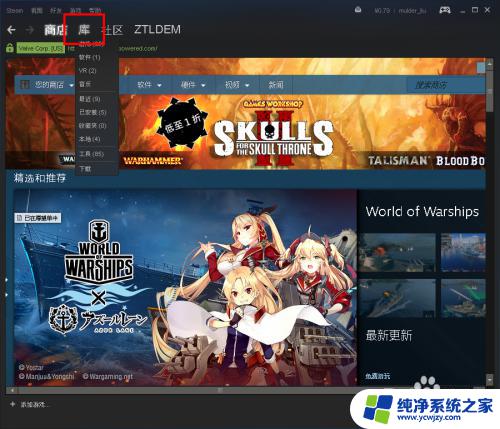
2.进入我们的游戏库
我这里已巫师3为例说明
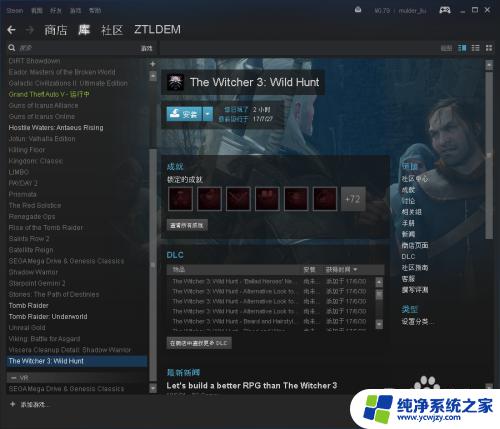
3.在steam客户端的左上角,找到 Steam
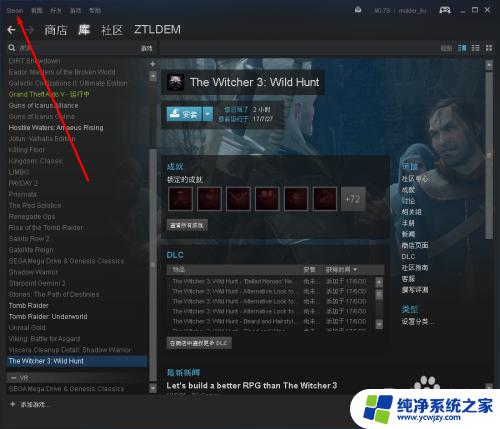
4.单击Steam 在弹出的菜单中找到 备份及恢复游戏
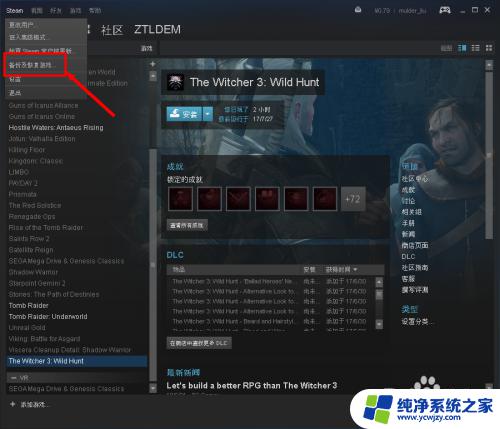
5.在弹出的窗口中,可以看到有2个选项
我们选择恢复之前的备份
点 下一步
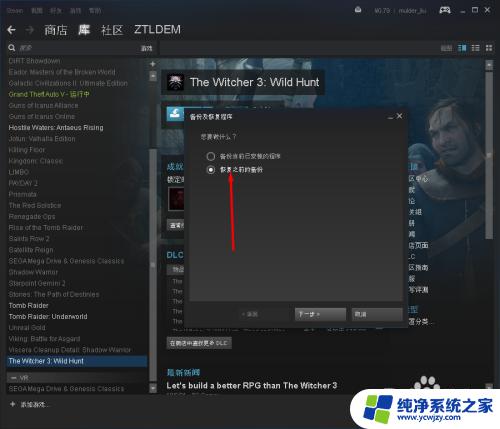
6.在弹出的窗口中,选择要恢复游戏文件所在的目录
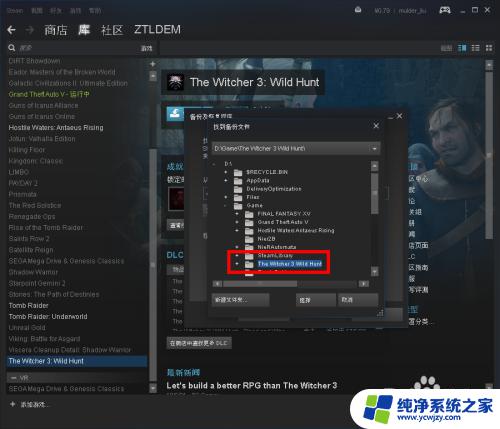
7.我们找到巫师3游戏的备份目录
选择这个目录
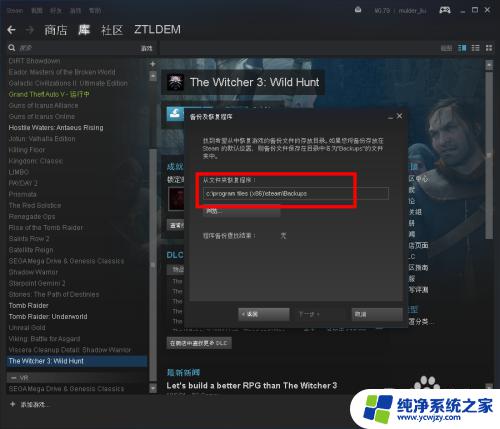
8.目录选择好后,继续下一步
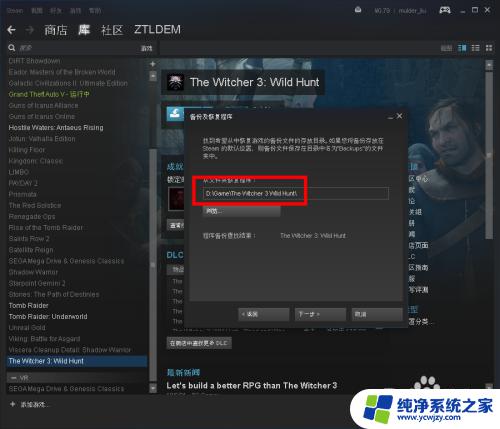
9.紧接着会弹出恢复游戏的详细信息窗口
以及要安装的游戏的位置
配置好安装位置后,点下一步
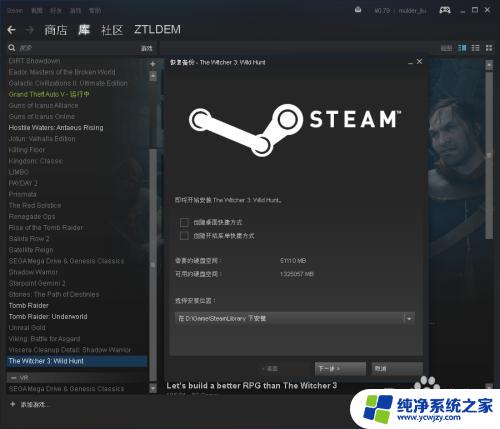
10.在恢复之前,还会要我们同意游戏的协议
点同意就好了
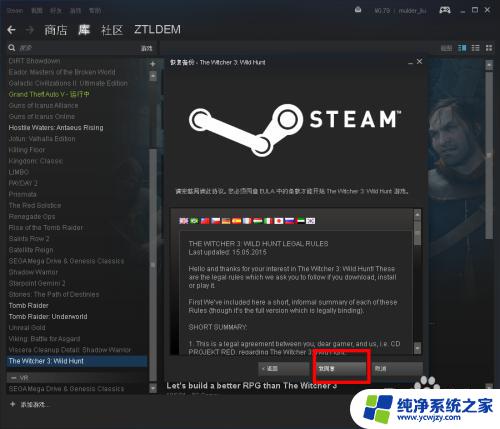
11.接下来就是等待了
会先给游戏分配安装的空间
巫师3游戏有57个G,已经是很大了.所以需要的时间会长一些
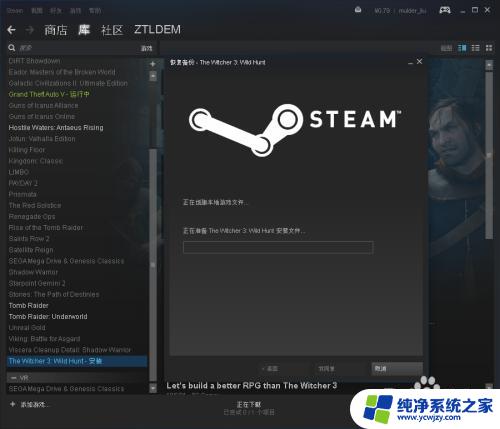
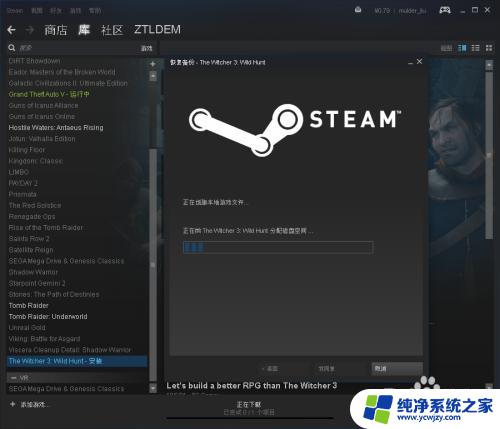
12.等进度条走完之后,会给出提示.游戏已经恢复完成
在进入库中就可以发现,之前的安装已经变为了启动
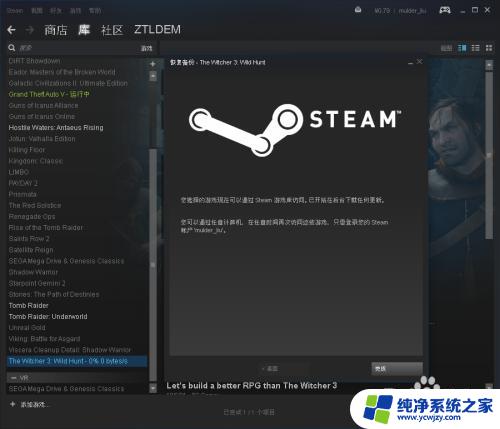
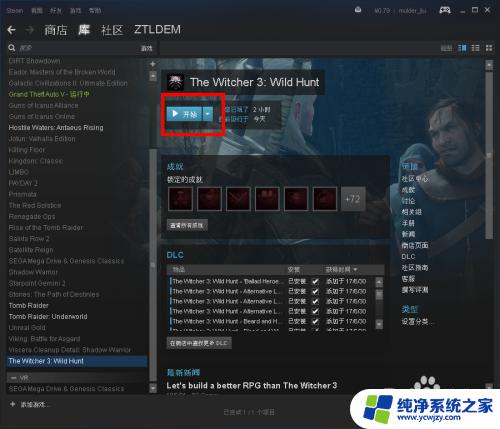
以上就是如何还原 Steam 文件的全部内容,如果您遇到了这种问题,不妨按照上述方法解决。希望这对您有所帮助!